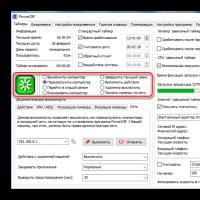Встроенный флеш плеер в яндекс браузере. Flash Player для браузера Яндекс: настройка и обновление
Не получается просматривать видео в браузере? Если вы хотите использовать интернет ресурсы на полную мощность, вам просто необходимо включить флеш плеер в своем браузере. Этот простой, но очень нужный плагин значительно упрощает жизнь пользователя, отвечая за просмотр флеш-изображений и видео.
Настройка флеш-плеера
Adobe flash player для различных браузеров настраивается по-разному. И хотя на самом деле настройка занимает всего одну-две минуты, некоторые безуспешно ломают голову, блуждая по опциями браузера и выискивая кнопку с надписью «Включить флеш плеер».
Чтобы включить adobe flash player в Яндекс браузере, вам необходимо сделать следующее:
- Прежде чем приступать к установке нового плагина, необходимо избавиться от старого, чтобы не перегружать системы. Иными словами, следует заменить старую версию более новой.ВНИМАНИЕ: если вам известно, как удалять программы из компьютера при помощи стандартных средств операционной системы, вам нет необходимости читать этот пункт. Достаточно просто удалить Adobe Flash Player и перейти к следующему шагу.
 Чтобы удалить программу, необходимо закрыть все браузеры, чтобы ни один из них не использовал ее. Затем зайдите в меню «Панели управления», где выберите пункт «Программы и компоненты». В появившемся окне найдите необходимую программу в списке и кликните на кнопку «Удалить». Следуйте инструкциям и подтвердите удаление.
Чтобы удалить программу, необходимо закрыть все браузеры, чтобы ни один из них не использовал ее. Затем зайдите в меню «Панели управления», где выберите пункт «Программы и компоненты». В появившемся окне найдите необходимую программу в списке и кликните на кнопку «Удалить». Следуйте инструкциям и подтвердите удаление. - После удаления программы перезагрузите компьютер или ноутбук во избежание возможных дальнейших конфликтом в системе.
- Откройте браузер и перейдите на официальный сайт Adobe Flash Player. Только оттуда рекомендуется скачивать программу, чтобы быть уверенным в ее исправности и отсутствии вирусов.

- После завершения скачивания закройте все окна и откройте загрузочный файл, чтобы запустить установку программы. Следуйте инструкциям в появившемся окне, не забыв ознакомиться с лицензионным соглашением и нажав галочку, подтверждающую ваше согласие с прочитанным.
- После завершения установки нажмите кнопку «Готово» и снова перезагрузите компьютер. Программа установлена и теперь можно включить Adobe Flash Player на Яндекс браузере.
- Для этого запустите его, откройте пустую вкладку и в строке поиска напишите следующее: «browser://plugins», где вместо “browser” необходимо написать название своего браузера. Например, для Google chrome эта фраза будет выглядеть так: chrome://plugins. Нажмите «Ввод» и перейдите в меню настроек плагинов. Перед вами появится список вспомогательных программ.

- В случае с Яндекс браузером флеш плеер и другие модули отображаются после нажатии кнопки «Подробнее»
- В появившемся списке отыщите необходимое название и включите Adobe Flash Player на Яндекс браузере.
Если после запуска плагина вы по-прежнему не можете просматривать видеоматериалы, возможно, один из модулей мешает воспроизведению. Это может быть блокиратор рекламы или другая защитная программа. Попробуйте зайти в список плагинов и выключить некоторые из них.
Теперь вы знаете как включить Adobe Flash Player на Яндекс браузере, и сможете без проблем наслаждаться полноценным использованием интернет-ресурсов. Рекомендуется постоянно обновлять установленный флеш-плеер для гарантированно стабильной работы. Сделать это можно автоматически, выставив соответствующие настройки в программе или вручную на официальном сайте.
Разработчики программных продуктов предоставляют программы с базовым набором предустановленных параметров, не всегда выгодных пользователю. Это же касается и Adobe Flash Player в Яндекс браузере, базовая настройка плагина подходит далеко не всем, поэтому часто приходится менять настройки самостоятельно. Есть масса параметров, позволяющих изменить поведения Флеш Плеера: включить/выключить его, сделать список исключений, установить разрешения и т.п.
Как изменить настройки запуска Flash Player в Yandex браузере
Наиболее важная и востребованная настройка касается запуска плагина. Есть 3 способа работы Флеш Плеера в Яндекс браузере:
- Запускается на всех сайтах;
- Работает на сайтах, добавленных в «белый список» и отсутствующих в «чёрном списке»;
- Не запускается нигде.
Настроить включение и выключение Flash Player в Яндекс браузере легко:

Для более требовательных пользователей Adobe Flash Player в Яндекс браузере предусмотрена функция исключений. Здесь можем настроить на каких сайтах плагин не будет работать, а где будет запускаться.
Добавление и исключение сайтов из списков:

Локальная настройка Флеш Плеера в Yandex browser
Помимо изменения параметров запуска модуля, мы можем внести изменения в сам способ работы Flash Player в Яндекс браузере. Все настройки разделены на 2 группы:
- Локальные. Действуют на одном сайте и здесь же их можем перенастроить;
- Глобальные. Позволяют изменить поведение на всех ресурсах, использующих плеер.
Заменить локальные настройки проще всего, достаточно нажать правой кнопкой мыши по любому флеш-элементу на сайте и выбрать «Параметры». Таким образом удастся настроить:
- «Отображение» – это вкладка, позволяющая включить аппаратное ускорение. Оно помогает обрабатывать большие объёмы данных без зависаний. Рекомендуем держать включенным. Порой приходится выключать ускорение (если плеер плохо работает и тормозит);

- «Конфиденциальность». На вкладке представлена важная настройка Flash Player для Яндекс браузера – доступ к внешним устройствам восприятия звука и захвата видео. Мы можем заблокировать или разрешить доступ к камере и микрофону этому сайту;

- Локальное хранилище. Для работы большинства флеш-данных необходимо сохранение информации на компьютере. Мы в силах заблокировать сохранение информации, но это приведёт к неправильной работе ряда сайтов. Как приложения используют локальное хранилище:

- Для хранения кэша фильма. Браузер загружает видео на несколько минут вперёд, сохраняя его на компьютер. Преимущественно данные сохраняются в кэш, но некоторые параметры добавляются и в проигрыватель;
- Для расчёта и сохранения пользовательских данных во флеш-играх. В хранилище попадают определённые достижения, постоянные величины, которые нет смысла загружать регулярно, числа для расчёта позиций, урона и т.п.;
- Для аутентификации пользователя. В локальное хранилище записывается идентификатор сессии, позволяющий определить нас даже после перехода на другую страницу сайта или спустя непродолжительное отсутствие на ресурсе.
- Микрофон. На вкладке можем выбрать какой микрофон используется в качестве основного источника звука, а также настроить непосредственно в Яндекс браузере через Adobe Flash Player подавление эха и громкость звучания. По умолчанию громкость стоит на 50%;

- Камера. Здесь можем установить, какую камеру будет использовать модуль.

Глобальная настройка Адобе Флеш Плеер в Яндекс браузере
На официальном сайте «Макромедия » есть страница для установки общих настроек. Если добавить сюда изменение, оно применится ко всем сайтам. Наладить правильную работу нам поможет страница . Также перейти в нужное место можем, сделав клик правой кнопкой мыши по флеш-баннеру и выбрав «Глобальные настройки».
Некоторые настройки пересекаются с предыдущим пунктом, но присутствуют и дополнительные параметры.
Что здесь можем настроить:
- «Глобальные параметры конфиденциальности
». Подразумевается разрешение на доступ к камере и микрофону пользователя. Есть 2 варианта работы: «Всегда спрашивать…» и «Всегда запрещать»;

- «Глобальные параметры хранения
». Здесь можем установить объём памяти, выделяемый под хранение информации приложениями. Перемещая ползунок, можем легко как отключить функцию, так и сделать неограниченный объём хранилища. Дополнительно есть настройка для разрешения или блокирования добавления flash-содержимого на ПК. В графе «Сохранять общие компонент Flash…» лучше устанавливать флажок, это поможет сократить время на загрузке данных;

- «Глобальные параметры безопасности
». Иногда для работы проигрывателя на сайте необходимо загрузить данные с другого ресурса. Преимущественно действие не приводит к нарушению безопасности, но определённые уязвимости присутствуют. В целях обеспечения максимальной безопасности функцию лучше отключать;

- «Воспроизведение защищённого содержимого
». Некоторые материалы защищены от распространения с помощью авторского права. По умолчанию плеер от Adobe сохраняют лицензии на компьютер и использует их во время обработки защищённых данных. Если произошёл сбой с обработкой лицензий, можем «Сбросить» данные хранилища, их сбор начнётся заново;

- «Параметры конфиденциальности веб-сайтов
». Можем запретить или разрешить работу с микрофоном или камерой отдельным сайтам. На вкладке выбираем сайт и устанавливаем разрешения;

- «Параметры хранения веб-сайтов
». Настройка подобна глобальной, но позволяет настраивать доступ к локальному хранилищу для каждого ресурса по отдельности. Дополнительно на странице можем изучить количество использованного места каждым сайтом;

- «Параметры пиринговой сети
». Ряд сайтов для загрузки контента используют протокол P2P, то есть выполняется скачивание данных с компьютеров других участников системы. Протокол помогает снизить нагрузку на сервера ресурса. Можем запретить или разрешить возможность отдельным сайтам.

Важно! Если на месте флеш-содержимого не отображается панель настроек, необходимо запустить плагин. Нам следует сделать ПКМ по проблемному месту и выбрать «Запустить этот модуль».

В целом настроек достаточно много, каждый сможет персонализировать модуль и сделать его максимально эффективным. Например, помимо перечисленных параметров, можем настроить Флеш Плеер в Яндекс браузере под работу на старых, маломощных компьютерах с помощью установки качества изображения. Сделав ПКМ по флеш-проигрывателю, наводим курсор на «Качество» и выбираем «Низкое», «Среднее» или «Высокое».
Несовместимость, сбои, конфликты и остальные проблемы часто возникают из-за неправильно подобранных модификаций программы и дополнительного модуля. Вопрос, какая версия Флеш Плеера должна стоять для стабильной работы обозревателя и флеш-контента, возникает и у пользователей Яндекс браузера. Однозначного ответа в этой сфере сегодня не существует, но мы попробуем разобраться с основными особенностями выбора связки плагин и браузер.
Большинству пользователей при вопросе, какой плагин выбрать в Yandex browser, мы советуем остановить наибольшее внимание на последней стабильной версии, доступной на сегодняшний день. У остальных подходов есть несколько недостатков, хотя они связаны и с преимуществами.
Какой Флэш Плеер установить для Яндекс обозревателя:
- Старая версия . Многие пользователи оставляют устаревшие версии плагина, так как не видят существенных изменений после обновлений. Мы редко замечаем отличия версий, так как нововведения часто направлены на закрытие старых дыр безопасности, повышение производительности функций, добавление нового функционала и т.п. Все перечисленные изменения невооружённым взглядом незаметны. Недостатки подхода: уязвимости системы, устранённые в свежих версиях, отсутствие поддержки некоторых функций, частые краши страниц, зависания и лаги анимации, чрезмерная загрузка ресурсов браузера. Преимущества: нет необходимости обновлять плагин, поддержка старых версий браузеров. Старыми считаются все версии до 31.0.0.1.
- Новая версия . На первый взгляд – самый лучший подход заключается в установке самых свежих версий, но важно понимать, как работает команда разработчиков над плагином. Условно процесс разработки можем разделить на 3 этапа: программирование, закрытое тестирование и открытое тестирование. На последнем этапе подходящая версия уже доступна всем, но она не является завершённой и часто имеет проблемы с оптимизацией и поддержкой некоторых операционных систем. Недостатки: часто появляются сбои, лаги, а иногда вовсе невозможно загрузить плагин, нет поддержки сайтов, использующих устаревшие версии Адобе Флеш Плеера. Преимущества: возможность пользоваться новыми функциями, высокая производительность (если нет сбоев), улучшенная графика.
С учётом всего вышеперечисленного, выбирая, какой Флеш Плеер подходит для Яндекс браузера, лучше отдать предпочтение стабильной версии. Обычно стабильный Adobe Flash Player отмечается пометкой Stable, но найти информацию о стадии разработки версии бывает сложно и приходится пользоваться технической документацией.
Простой метод узнать актуальную версию – посетить страницу официального сайта
, посвящённую этой теме.
Ещё один способ проверить стабильная версия или нет – установить Флэш Плеер в систему (можем сделать по ссылке
) и задать ему настройки автоматического обновления. В систему будут загружаться только стабильные версии.
Интересно! Более того, правило выбора стабильной модификации программы действует в отношении большинства программных продуктов.
Какой Флеш Плеер для Яндекс браузера актуален сегодня
По состоянию на третий квартал 2018 года лучше всего использовать Flash Player версии 31.0.0.108. Последнее обновление плагина произошло 11.09.2018. Прежде, актуальной версией был плеер 31.0.0.101. Существенных отличий в последней версии не наступило, поэтому свежими и подходящими можем считать все модификации начиная от 31.0.0.50.
Будет полезно знать, какой тип Флеш-проигрывателя является лучшим для Яндекс браузера, так как в обозревателе работают не все модификации плеера. Например, нам часто поступают вопросы по поводу установки NPAPI -плеера, сразу отметим, что эти версии больше не поддерживаются Яндекс обозревателем, сейчас устанавливается исключительно PPAPI -модуль, вынесенный вне основного процесса. Благодаря методу выноса плагина в другой процесс, что удалось достигнуть с помощью внедрения PPAPI -плагина, разработчики повысили производительность всего обозревателя и снизили вероятность зависания программы.
Как проверить версию плагина
Узнать версию несложно, это можем сделать несколькими способами:

Зная, какой Flash Player нужен сегодня, проще подобрать правильную версию Яндекс браузера для комфортного сёрфинга на сайтах с флеш-контентом. Чтобы не тратить много времени на подбор версий нетребовательному пользователю рекомендуем установить автоматическое обновление Яндекс веб-обозревателя. Для этого идём на вкладку , нажимаем на «Показать дополнительные настройки», ищем раздел «Система» и активируем «Обновлять браузер, даже если он не запущен».
Устаревшее программное обеспечение – это одна из самых распространённых причин сбоев в работе отдельных программ и всей системы Windows. Современные обозреватели также подвергаются сбоям чаще остальных приложений, особенно при использовании отдельных плагинов. Нередко неисправности касаются Flash-контента, обрабатываемого в Яндекс браузере, а одним из первых способов решения проблемы является обновление Флеш Плеера. В случае устаревшего состояния плагина имеет смысл скачать апгрейд и обновить дополнение, обычно это самый простой и эффективный способ решения проблем.
Самой распространённой причиной обновления модуля является повышение комфорта использования ряда сайтов благодаря возможности просмотра Flash-содержимого на странице. Аддон Флеш Плеер для Яндекс веб-обозревателя отвечает за обработку различной анимации: видео, игр, баннеров, анимированных заставок и т.п. Сегодня большинство сайтов переходят на плееры на HTML5, но флеш-проигрыватель ещё не потерял своей актуальности.
Что будет, если не обновить Adobe Flash Player в Yandex browser:
- Анимация начнёт замедляться, тормозить или лагать;
- Появляется уязвимость в системе. Большинство обновлений выпущены для закрытия дыр в безопасности. Со старой системой безопасности в Windows могут попадать вирусы или программы шпионы;
- Повысится количество затрачиваемых ресурсов. Технологии постоянно усложняются и с ними выпускаются новые способы обработки контента для снижения затрат ресурсов. Пользуясь устаревшим плеером от Adobe, для обработки простых роликов потребуется на 20-50% больше ресурсов процессора и оперативной памяти;
- Некоторые сайты перестанут открываться, работать со старыми проигрывателями и еще будут постоянно просить обновить Флэш в Яндекс браузер. Чтобы угнаться за требованиями современного человека, разработчики веб-ресурсов используют передовые функции плеера. В старых версиях просто нет необходимого функционала, поэтому программисты отказываются от них;
- Появляются конфликты совместимости. Некоторое программное обеспечение способно вызывать сбои Flash Player в Yandex обозревателе, поэтому сами разработчики рекомендуют обновить плагин, чтобы восстановить работоспособность всех функций.
Часто встречается мнение, что обновление Flash Player в Яндекс браузере бесполезно, ведь не видно визуальных изменений. Нововведения всё же присутствуют: повышение производительности (5-20% нелегко заметить), добавление возможностей, устранение уязвимостей и т.п. Учитывая, что обновить Флеш Плеер в Яндекс браузере можем абсолютно бесплатно, без регистрации, практически нет весомых причин чтобы воздержаться от данной процедуры.
Важно! Флеш плагин на Андроид для Яндекс браузера не работает, начиная с версии 4.1. Установить, обновить и выполнить остальные манипуляции с Flash-плагином в Яндекс браузере для Android не представляется возможным. На смартфонах с современной мобильной платформой отказались от технологии из-за её потенциальной уязвимости.
Стоит ли загружать всё время самую новую версию плагина
Есть и вторая крайность в противовес пользователям, отказывающимся от обновлений вовсе – загрузка всех последних апгрейдов. Только что вышедший плагин Adobe Flash Player для Яндекс браузера не всегда лучше, чем предыдущий, по крайней мере в beta-версии. Новые версии чаще сталкиваются со сбоями сразу после выхода обновлений.
Лучшее решение – скачивать лишь стабильные версии обновлений, прошедшие альфа- и бета-тестирование. Их проверяли не только тестировщики компании, но и пользователи, загружающие новую версию сразу после выхода приложения. На основании отчётов работы дополнения выполнены соответствующие коррективы.
Как обновить Shockwave Flash в Яндекс браузере
Не так давно Яндекс браузер полностью перешёл на работу с внедрённым плагином Флеш Плеер. Он устанавливается в систему независимо от основной платформы Adobe. Устанавливая в Windows Flash Player, он существует отдельно от плагина, внедрённого в обозреватель от Яндекса. Любые изменения, обновления и добавления в платформу не принесут изменений в браузер, здесь следует идти по иному пути.
Обновить Флеш Плеер бесплатно в Яндекс браузере можем тремя способами, но каждый связан с плюсами и минусами:
- Простой способ – обновить одновременно весь браузер, плюсы: быстро, просто и эффективно.
- Альтернативный способ – попробовать вручную заменить файлы, но это рискованно, зато не потребуется обновлять обозреватель.
- Последний вариант – установить старый веб-обозреватель, который позволяет управлять плагинами, установить платформу Adobe и включить внешний модуль вместо встроенного.
Обновление Adobe Flash Player вместе с Yandex обозревателем
Расширение встроено в браузер, соответственно, все обновления плеера поступают вместе с апгрейдами обозревателя. Если обновить Яндекс браузер, дополнительно и абсолютно бесплатно загрузится апгрейд Флеш Плеера.
Как загрузить новую версию расширения Flash Player с браузером Яндекс:

Если в системе стоит высокий уровень безопасности брандмауэра, может потребоваться подтверждение на обновление.
Как вручную обновить плагин Адобе Флеш Плеер в Яндекс браузере
Метод несколько сложнее и не всегда приводит к желаемому результату, но нередко и помогает. Его суть заключается в подмене устаревших файлов на новые. Рекомендуем способ тем пользователям, которые не желают обновлять браузер.
Как обновить расширение Adobe Flash Player в Яндекс браузере:
- Открываем «Проводник» и идём по пути C:\Windows\SysWOW64 и добавляем файл FlashPlayerApp.exe (скачать вот тут ).
- Переходим в каталог Macromed.

- Ищем папку Flash, если она есть – заменяем файлы на новые или создаём одноимённый каталог. Подходящие файлы можем найти здесь .
- Открываем редактор реестра в Windows.

- Регистрируем основной dll-файл. Идём по пути Компьютер\HKEY_CURRENT_USER\SOFTWARE\Microsoft\Windows NT\CurrentVersion\AppCompatFlags\Compatibility Assistant\Store
. Добавляем значение с именем C:\Windows\SysWOW64\FlashPlayerApp.exe
, нажав правой кнопкой мыши, наведя курсор на «Создать» и выбрав «Двоичный параметр». Значение копируем из рядом находящихся строк и вставляем сюда (см. картинку).

- Добавляем в качестве обработчика раздел Компьютер\HKEY_CURRENT_USER\SOFTWARE\WOW6432Node\Macromedia\FlashPlayerPepper
. Если раздела нет, создаём его. В нем создаём параметр строкового типа (ПКМ->Создать->Строковый параметр). Имя – PlayerPath, а значение – путь к файлу (C:\Windows\SysWOW64\Macromed\Flash\pepflashplayer32_30_0_0_154.dll
).

- В каталоге Macromedia в разделе FlashPlayerActiveX (если нет — создаём) создаём параметр стокового типа PlayerPath со значением C:\Windows\SysWOW64\Macromed\Flash\Flash.ocx .
Важно! Обязательно на момент выполнения манипуляций браузер должен быть закрыт. Также стоит проверить «Диспетчер задач», который открывается по нажатию Ctrl + Alt + Del на наличие процессов Yandex.exe. Если они есть, завершаем процессы.

Подключение внешнего расширения Флеш Плеер к старому Яндекс браузеру
Как обновить Флеш Плеер, если Яндекс браузер требует новую версию:

Прежде, чем обновить Флеш Плеер от Adobe в Яндекс обозревателе, рекомендуем проверить, какая версия сегодня актуальна. Простейший способ узнать версию – перейти на страницу официального сайта , а ещё на одной странице можем установить основные настройки и разрешения установленному плагину.
Яндекс.Браузер — это обозреватель, который был создан компанией Яндекс. Интернет-обозреватель построен на основе движка Blink, который в свою очередь используется в открытом веб-браузере Chromium. Является втором по популярности браузером в рунете на момент написания статьи.
Как и , Яндекс.Браузер имеет встроенный Adobe Flash Player, поэтому если данная платформа не установлена на вашем компьютере, видеоролики или баннеры, работающие на флеш-технологии, все равно будут показаны в браузере. Другое дело, когда происходит сбой или кто-то, кто пользуется вашим компьютером, намеренно выключил этот плагин — его вы можете включить самостоятельно. Как это сделать?
Откройте Яндекс.Браузер и прямо в браузерной строке напишите словосочетание browser://plugins (без кавычек). Нажмите Enter.

После того, как откроется страница с плагинами, запустите флеш плеер, нажав на кнопку «Включить».

Если не получается открыть страницу с плагинами данным способом, есть другое решение.
Открываем Яндекс.Браузер и нажимаем на кнопку в виду трех полосок, что находится в верхней части окна. Появляется меню, в нем выбираем пункт «Настройки».


Ищем подраздел «Защита личных данных» и нажимаем на кнопку «Настройки содержимого».

Здесь находим подраздел «Плагины» и нажимаем на пункт «Управление отдельными плагинами».

Откроется страница с плагинами. Для того, что бы запустить Flash Player, вам необходимо нажать на кнопку «Включить» под данным плагином.

Если вы видите два плагина от Adobe Flash Player и оба включены, один из них нужно отключить, потому что они конфликтуют между собой.
Если флеш плеер все равно не работает, попробуйте выключить и заново включить плагин указанным выше способом.